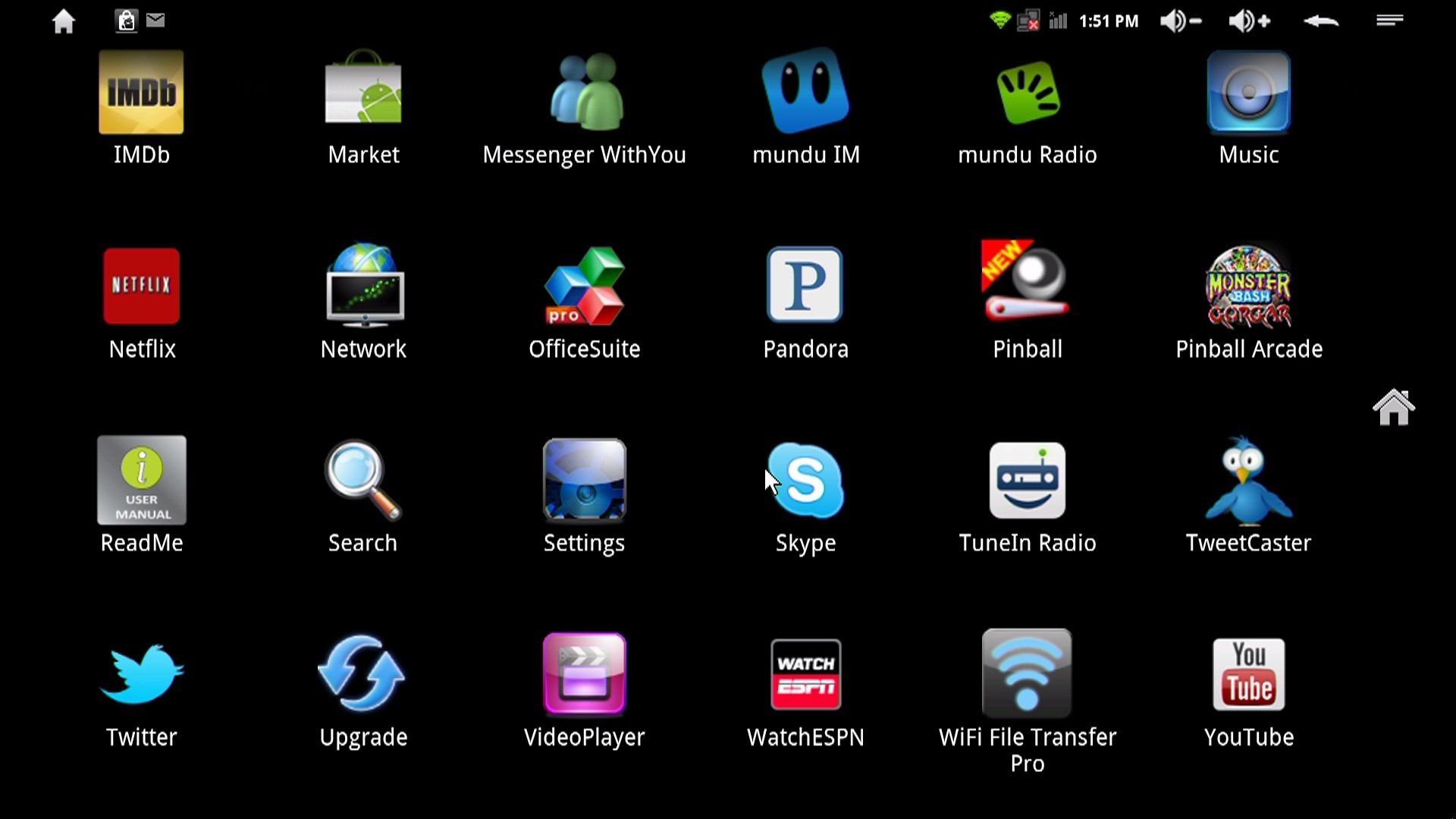如何为Microsoft和本地帐户设置密码到期
长时间使用相同的密码可能会带来安全风险,尤其是在多个帐户重复使用该密码的情况下。为了减轻这种风险,定期更改密码很重要。本文将说明如何为Microsoft帐户和本地Windows帐户设置密码到期,以确保提示用户定期更新密码。
对于用于登录Windows和其他Microsoft服务的Microsoft帐户,您可以配置该帐户以每72天需要更改密码。这是设置此方法的方法:
步骤1:访问account.microsoft.com/security访问Microsoft帐户安全页面。
步骤2:查找“密码安全性”部分,然后单击“更改我的密码”链接。
步骤3:提示您输入当前密码,然后输入并确认新密码。确保选择以前从未使用过的强,独特的密码。
步骤4:在最终确定密码更改之前,请查找一个复选框,上面写着“让我每72天更改一次密码”,并确保检查它。
步骤5:通过单击确认按钮来完成密码更改过程。
设置后,Microsoft将自动提示您每72天更改密码。请注意,此设置会影响您的Microsoft帐户密码,这可能与您在Windows设备上使用的PIN或Windows Hello Authentication方法不同。
为本地Windows帐户配置密码到期
对于Windows 10或11上的本地用户帐户,您有几个选项可以设置密码到期。这是三种方法,从最易于用户友好的方法开始:
方法1:使用本地用户和组接口
步骤1:通过按下打开跑步对话框Win + R,然后输入lusrmgr.msc然后按Enter。
步骤2:在本地用户和组窗口中,单击左窗格中的“用户”文件夹。
步骤3:查找要在右窗格中修改的用户帐户,右键单击它,然后选择“属性”。
步骤4:在“用户属性”窗口中,取消选中“密码永不过期”的框。
步骤5:单击“确定”以保存更改。
通过取消选中此选项,您可以启用默认密码到期策略,该策略通常需要每42天更改密码。
方法2:使用命令行选项
有关对密码到期的更精确的控制,您可以使用命令行:
步骤1:通过右键单击“启动”按钮并选择“ Windows PowerShell(admin)”,打开PowerShell作为管理员。
步骤2:要查看当今帐户设置,请输入Net Accounts然后按Enter。这将显示信息,包括当前的最大密码年龄。
步骤3:要设置特定的到期期,请使用以下命令,用所需密码更改之间的XX代替XX:
Net Accounts /maxpwage:XX
例如,要设置密码每30天到期,您将使用:
Net Accounts /maxpwage:30
步骤4:要强制用户立即更改密码,您可以将最大密码年龄设置为1天:
Net Accounts /maxpwage:1
这将要求所有用户在下次登录时更改其密码。
方法3:使用组策略编辑器
对于更高级的用户或在企业环境中,组策略编辑器提供其他控制:
步骤1:使用Win + R, 类型gpedit.msc,然后按Enter。
步骤2:导航到计算机配置> Windows设置>安全设置>帐户策略>密码策略。
步骤3:在右窗格中,双击“最大密码年龄”。
步骤4:设置希望密码在需要更改之前保持有效的天数。有效范围是1至999天。
步骤5:单击“应用”,然后单击“确定”以保存更改。
此方法允许进行微调控制,可以通过域环境中的组策略对象(GPO)应用于系统上的所有用户或特定组。
实施密码到期政策有助于通过确保定期更改密码来维持帐户安全。但是,重要的是要平衡安全性与可用性 - 设置过期频繁可能会导致用户选择较弱,易于记录的密码。将这些政策与强大的密码要求和用户教育相结合,以获得最佳的安全结果。

![[最新]选择一个Windows密码重置工具来破解密码](https://tips.pfrlju.com/tech/enda/wp-content/uploads/cache/2025/05/passper-winsenior-create-windows-password-reset-disk.jpg)
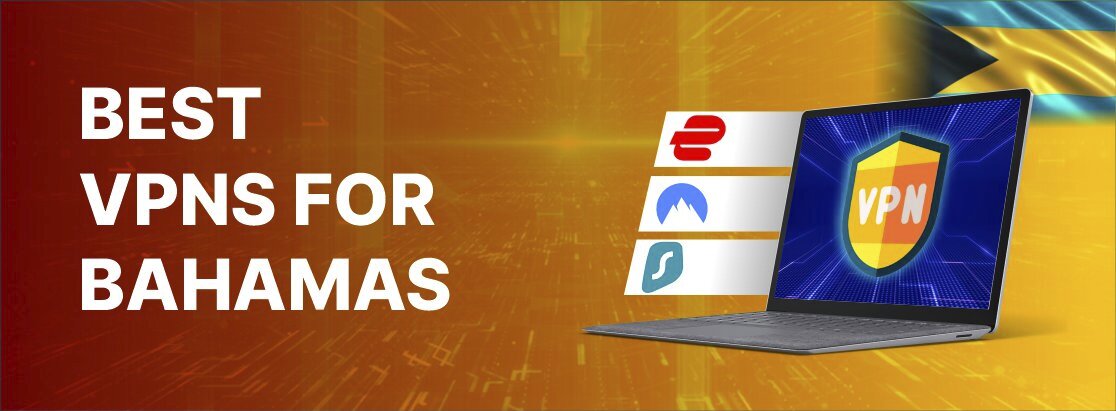

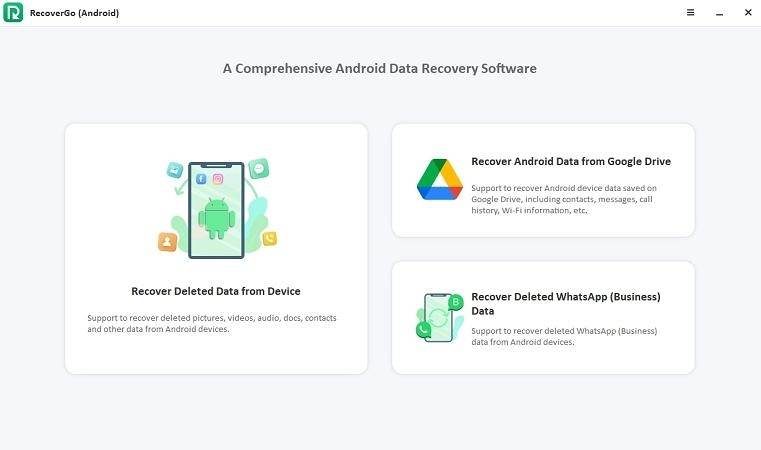
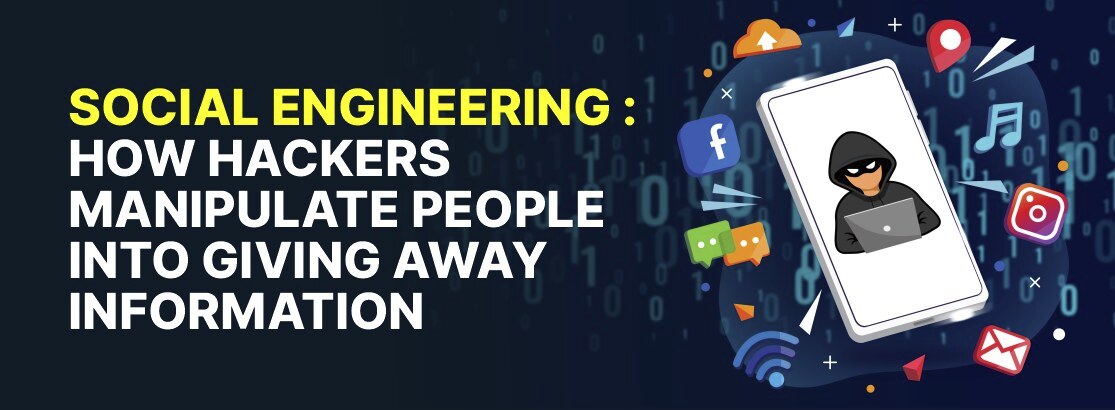
![将WhatsApp从Android转移到iPhone而不会丢失数据[固定]](https://tips.pfrlju.com/tech/enda/wp-content/uploads/cache/2025/09/whatsapp.webp.webp)